ps给树丛中的人物加上柔和的怀旧橙褐色(6)
来源:sc115.com | 341 次浏览 | 2015-10-03
标签: 树丛 褐色
8、创建可选颜色调整图层,对白色进行调整,参数及效果如下图。这一步微调图片高光部分的颜色。
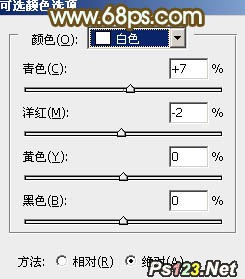
<图24>

<图25>
9、按Ctrl + Alt + 2 调出高光选区,按Ctrl + Shift + I 反选,新建一个图层填充黄褐色:#8D7D4A,混合模式改为“滤色”,不透明度改为:10%,效果如下图。

<图26>
10、新建一个图层,用椭圆选框工具拉出下图所示的椭圆选区,羽化50个像素后填充黄褐色:#BC8841,混合模式改为“滤色”,效果如下图。这一步给图片局部增加高光。

<图27>
最后新建图层,盖印图层。简单给人物磨一下皮,整体适当柔化处理,完成教程最终完成效果。

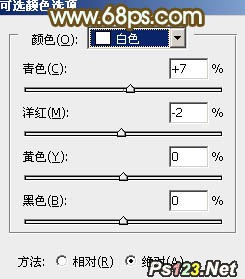
<图24>

<图25>
9、按Ctrl + Alt + 2 调出高光选区,按Ctrl + Shift + I 反选,新建一个图层填充黄褐色:#8D7D4A,混合模式改为“滤色”,不透明度改为:10%,效果如下图。

<图26>
10、新建一个图层,用椭圆选框工具拉出下图所示的椭圆选区,羽化50个像素后填充黄褐色:#BC8841,混合模式改为“滤色”,效果如下图。这一步给图片局部增加高光。

<图27>
最后新建图层,盖印图层。简单给人物磨一下皮,整体适当柔化处理,完成教程最终完成效果。

搜索: 树丛 褐色
- 上一篇: ps打造柔美的棕黄色外景人物图片
- 下一篇: ps给草地上的美女加上小清新的粉黄色
- 最热-照片调色
 循环音乐 31
循环音乐 31